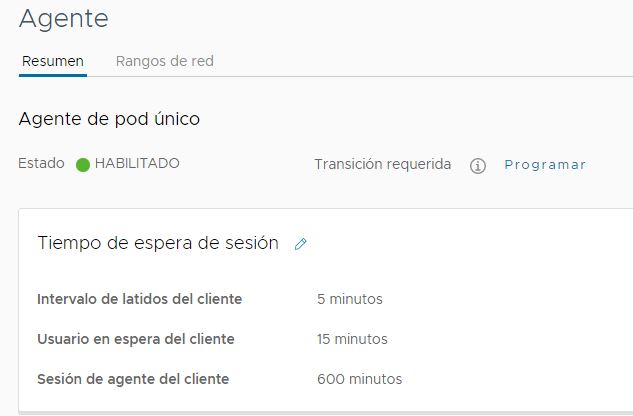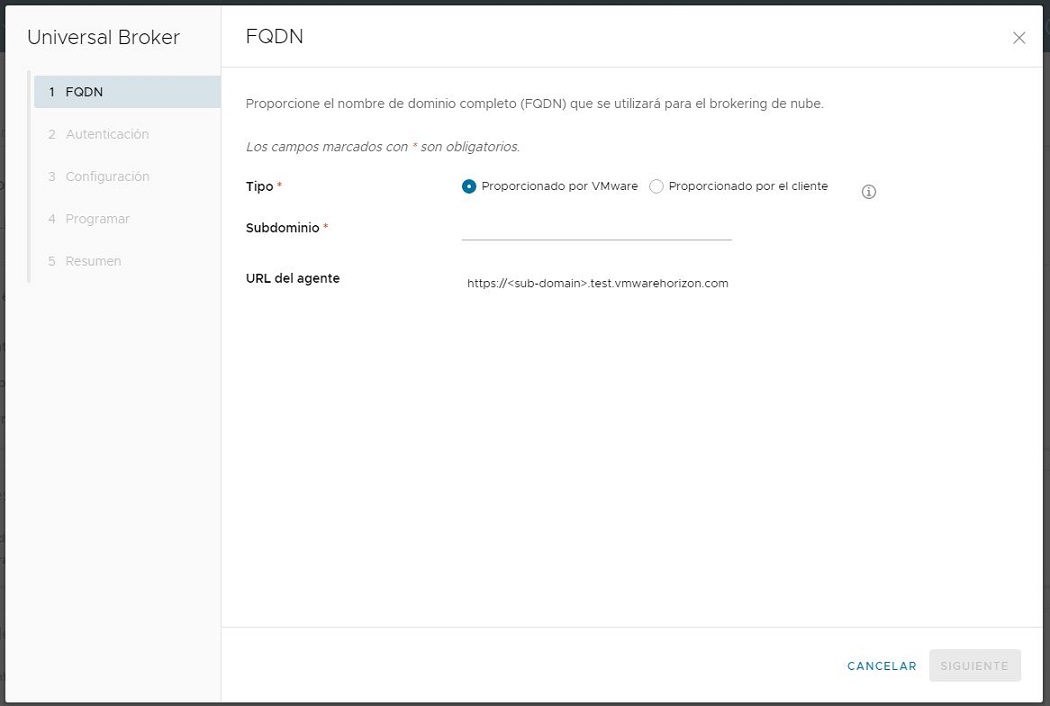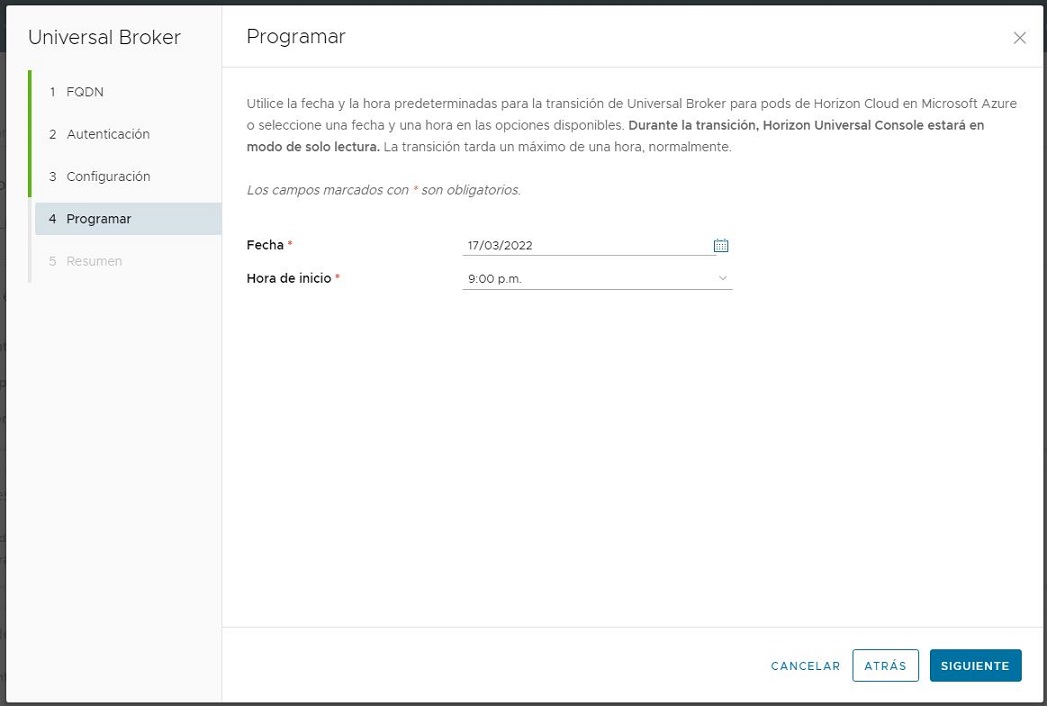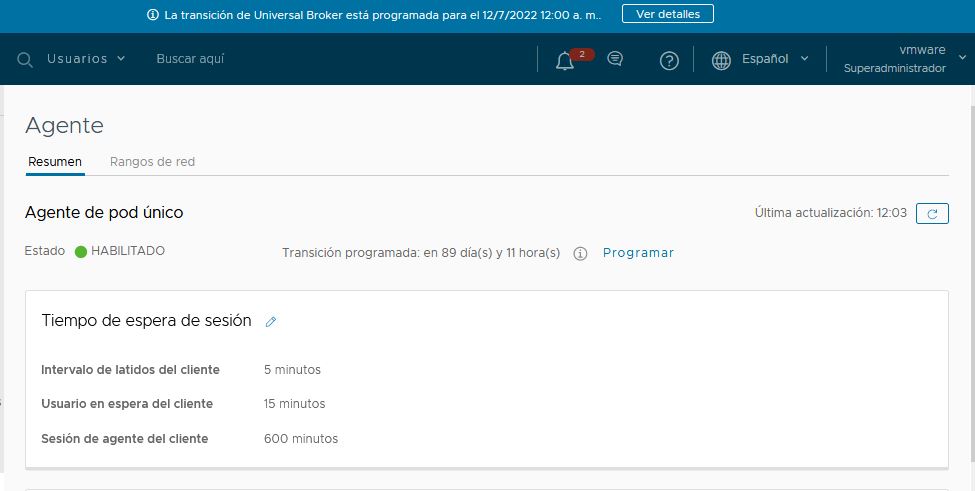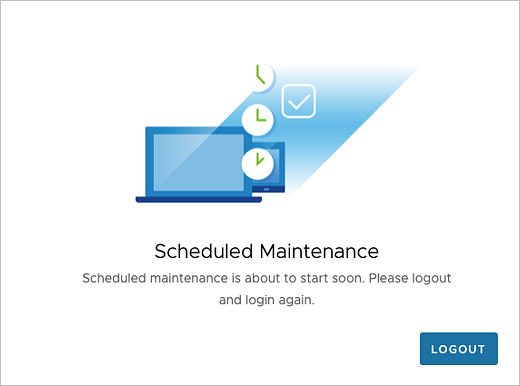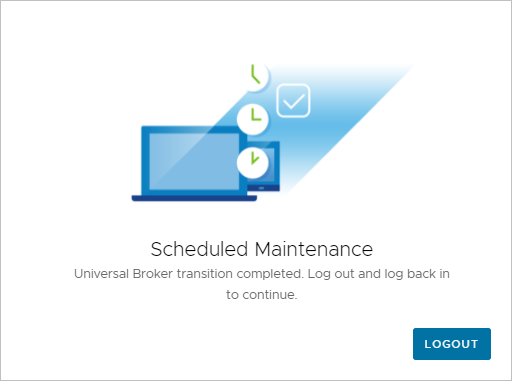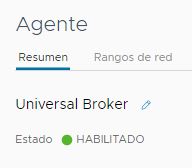Este tema presenta el proceso de transición de agente para el arrendatario de Horizon Cloud y los beneficios que pueden obtenerse al realizar la transición. Obtenga información sobre las diferencias entre un agente de pod único y un entorno de Universal Broker, y lo que puede esperar antes, durante y después de la transición del agente.
¿Cuál es el proceso de transición del agente?
Cuando se completa la transición del agente, el entorno de arrendatario de Horizon Cloud cambia de usar el agente de pod único a usar Universal Broker para el brokering de recursos de las asignaciones de usuario final. Como nuevo agente para todo el arrendatario, Universal Broker administra las solicitudes de conexión de los usuarios y las enruta al mejor recurso disponible de la asignación solicitada.
El proceso de transición del agente realiza los siguientes cambios en las asignaciones de usuario final.
- Las asignaciones de escritorios VDI se convierten en asignaciones de varias nubes con brokering de Universal Broker. Una asignación de varias nubes puede incluir escritorios VDI de varios pods.
- Las asignaciones de aplicaciones y escritorios basados en sesiones no se modifican. Una asignación de aplicaciones o escritorios basados en sesiones puede incluir recursos de pod único, pero el brokering de la asignación ahora lo lleva a cabo Universal Broker.
La función de transición está disponible si el entorno utiliza actualmente el brokering de pod único y cumple los requisitos previos descritos en Horizon Cloud: requisitos del sistema para la transición a Universal Broker.
¿Por qué debe realizarse la transición a Universal Broker?
Cuando se pasa a utilizar Universal Broker, la tecnología de brokering basada en la nube más reciente de VMware, se obtienen las siguientes ventajas clave.
- Asignaciones de usuario final con escritorios VDI de varios pods
-
Con el brokering de pod único, todos los escritorios de una asignación de VDI deben ser del mismo pod. El brokering de escritorio se realiza por pod.
Con Universal Broker, puede crear una asignación de escritorios VDI desde varios pods, una acción también denominada asignación de varias nubes. Un usuario final puede acceder a la asignación y recibir un escritorio desde cualquier pod incluido en esa asignación. Para obtener más información, consulte Introducción a VMware Horizon Service Universal Broker y sus subtemas.
También puede seguir usando las asignaciones de aplicaciones y escritorios basados en sesiones como antes. La diferencia es que el brokering de las aplicaciones y los escritorios basados en sesiones de estas asignaciones lo lleva a cabo Universal Broker en lugar de realizarse un brokering por pod.
- FQDN de conexión única para todos los recursos remotos
-
Con el brokering de pod único, los usuarios finales deben conectarse al nombre de dominio completo (FQDN) de cada pod de forma individual para acceder a las asignaciones desde el pod. El brokering se realiza por pod.
Con Universal Broker, los usuarios pueden acceder a todas las asignaciones conectándose a un solo FQDN, que se define en los ajustes de configuración de Universal Broker. A través del FQDN único, los usuarios pueden acceder a las asignaciones desde todos los pods participantes, incluidos los pods de Horizon Cloud en Microsoft Azure y los pods de Horizon en una plataforma basada en VMware SDDC, desde cualquier sitio del entorno. No se requiere ninguna red interna entre los pods.
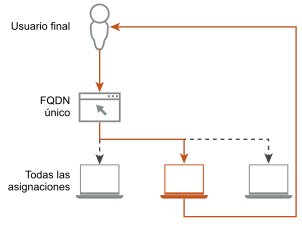
- Conectividad de pods global y detección de un rendimiento óptimo
- Universal Broker mantiene la conectividad directa con cada pod que participa en las asignaciones de varias nubes y sigue detectando el estado de disponibilidad de cada pod. Como resultado, Universal Broker puede administrar las solicitudes de conexión de los usuarios finales y enrutarlas directamente a los recursos virtuales desde los pods. No se precisa recurrir al equilibrio de carga del servidor global (Global Server Load Balancing, GSLB) ni a ninguna comunicación de red entre pods que pueda causar problemas de reducción de rendimiento y latencia.
- Brokering inteligente
- Universal Broker puede realizar brokering de recursos de las asignaciones a los usuarios finales en la ruta de red más corta, según el reconocimiento de los sitios geográficos y la topología del pod.
¿Hay alguna razón para no realizar la transición?
Esta versión de Universal Broker tiene algunas limitaciones de funciones. Si el caso práctico requiere una función que Universal Broker no admite, considere la posibilidad de mantener el entorno de arrendatario mediante brokering de pod único hasta que Universal Broker admita la función. Para obtener una lista de las limitaciones actuales de Universal Broker, consulte Universal Broker: consideraciones sobre funciones y limitaciones conocidas.
¿Qué sucede durante la transición del agente?
El flujo de trabajo de transición consta de varias etapas. Para obtener instrucciones detalladas paso a paso sobre cómo realizar la transición, consulte Programar y completar la transición del agente de pod único a Universal Broker.
A continuación se presenta una descripción de nivel general de los procesos que se producen antes y durante la transición.
- Para iniciar el flujo de trabajo, primero debe programar una fecha y una hora para que se lleve a cabo la transición. Junto con esta tarea de programación, se definen las opciones de configuración que se utilizarán para configurar el servicio de Universal Broker durante la transición.
- Al menos 15 minutos antes de la hora de inicio programada, complete todas las operaciones en curso en la consola y guarde los cambios que desee conservar. Cierre todos los cuadros de diálogo y los asistentes de configuración. Asegúrese también de que todos los pods de Microsoft Azure estén en línea y en un estado correcto y a punto.
- Cuando la transición esté a punto de iniciarse, se le pedirá que cierre sesión en la consola y que vuelva a iniciarla.
- Durante la primera etapa de la transición, este es el escenario previsto:
- No podrá acceder a ninguno de los controles de edición de la consola, y la consola muestra un banner que indica que la transición está en curso.
- Todos los pods de Microsoft Azure se agregan a un sitio denominado Default-Site.
- Las asignaciones de escritorios VDI se convierten en asignaciones de varias nubes con brokering de Universal Broker. En la configuración de asignación predeterminada, la afinidad de conexión se establece en Sitio más cercano y el ámbito se establece en Dentro del sitio.
- Las asignaciones de aplicaciones y escritorios basados en sesiones permanecen sin cambios. Después de la transición, el brokering de los recursos de estas asignaciones lo llevará a cabo Universal Broker.
- Todas las asignaciones permanecen disponibles para los usuarios finales y todas las sesiones de usuario activas permanecen abiertas y completamente operativas durante este tiempo.
Nota: Esta etapa de la transición suele tardar unos 10 minutos, pero puede tardar hasta una hora si el entorno de arrendatario contiene un gran número de asignaciones.Cuando se complete esta etapa de la transición, se le pedirá que cierre sesión en la consola y que vuelva a iniciarla.
- Durante la segunda etapa de la transición, el servicio de Universal Broker completa su proceso de configuración y se habilita por completo. Puede acceder a todas las operaciones de edición en la consola, excepto la creación y edición de asignaciones.
Nota: Esta etapa de la transición suele tardar hasta 30 minutos. Sin embargo, en función de las condiciones del sistema y de la red, así como del número total de asignaciones y asignaciones de usuario a escritorio dedicadas en el entorno, esta fase puede tardar varias horas en completarse.
Cuando se completa esta etapa de la transición, la página muestra el estado Habilitado con un punto verde.
En este punto, se completa la transición general del agente.
¿Qué se puede esperar después de la transición del agente?
Para obtener una lista detallada de los cambios realizados en el entorno de arrendatario después de la transición del agente, consulte Novedades en el entorno de arrendatario después de la transición a Universal Broker.
Después de completar la transición, puede comenzar a aprovechar las ventajas que ofrece un entorno de Universal Broker. La siguiente lista explica brevemente qué debe hacer a continuación e incluye vínculos a páginas con más detalles.
- Modifique la configuración de la asignación de VDI de varias nubes y el sitio para aprovechar al máximo las capacidades de Universal Broker. Por ejemplo, puede agregar más pods a una asignación existente o puede ajustar la configuración del sitio para detallar mejor la forma en que Universal Broker asigna recursos a los usuarios. Para obtener información detallada, consulte Crear y administrar asignaciones en el entorno de Universal Broker y Trabajar con sitios de en un entorno de Universal Broker.
- Si ya existe una integración entre el arrendatario de Horizon Cloud y Workspace ONE Access, debe actualizar la integración para acomodar el uso de Universal Broker. Para obtener instrucciones completas, consulte Entorno de Horizon Cloud con Universal Broker: integrar el arrendatario con los Servicios de Intelligent Hub y Workspace ONE Access.
Nota: Como confirmó el equipo de producto de VMware Workspace ONE Access, cuando se usa Universal Broker con implementaciones de Horizon Cloud on Microsoft Azure, la función de colecciones de aplicaciones virtuales del producto VMware Workspace ONE Access no es compatible con esa configuración. Universal Broker es una tecnología de brokering más moderna que el antiguo brokering por pod, y en la integración de Universal Broker con Workspace ONE Access se reemplaza el uso de las colecciones de aplicaciones virtuales por pod heredadas para las implementaciones de Horizon Cloud on Microsoft Azure. Por lo tanto, Universal Broker no tiene ningún concepto de colecciones de aplicaciones virtuales para implementaciones de Horizon Cloud on Microsoft Azure, y esto hace que el uso de colecciones de aplicaciones virtuales con configuraciones de Universal Broker y Horizon Cloud on Microsoft Azure sea incompatible.
Si se configura Universal Broker para las implementaciones de Horizon Cloud on Microsoft Azure y piensa utilizar los Servicios de Workspace ONE Access e Intelligent Hub con dichas implementaciones de Horizon Cloud on Microsoft Azure, en el proceso de integración, en el transcurso de la acción Limpiar de la consola, se le pedirá que limpie todas las colecciones de aplicaciones virtuales existentes que puedan tener esas implementaciones. Cuando se completen las actividades de limpieza, las mismas aplicaciones seguirán funcionando en los Servicios de Workspace ONE Access e Intelligent Hub, utilizando las funciones modernas de Universal Broker y los Servicios de Workspace ONE Access e Intelligent Hub.
Horizon Cloud: requisitos del sistema para la transición a Universal Broker
En este artículo se describen los requisitos que el entorno de arrendatario de Horizon Cloud debe cumplir para poder programar y completar la transición del arrendatario desde el uso de brokering de pod único a Universal Broker. También sigue los pasos de planificación y preparación para admitir el nuevo FQDN de conexión Universal Broker.
Para admitir el proceso de transición y las operaciones en curso de las asignaciones de varias nubes con brokering de Universal Broker después de la transición, compruebe que el entorno de arrendatario cumpla con los siguientes requisitos.
- A menos que los pods de Horizon Cloud cumplan los criterios de habilitación y manifiesto mínimos del pod de la opción RSA SecurID en el entorno de arrendatario, dichos pods solo admiten la autenticación RADIUS. (Para obtener más información, consulte Prácticas recomendadas al implementar una autenticación en dos fases en un entorno de Universal Broker).
- Si los pods de Horizon Cloud no cumplen con ese criterio para tener RSA SecurID configurados en sus puertas de enlace externas, si desea utilizar la autenticación en dos fases con todos los pods del grupo (tanto los pods de Horizon como los pods de Horizon Cloud), cada pod tendrá que tener un Unified Access Gateway externo con autenticación en dos fases RADIUS configurada en él.
Requisitos para pods de Horizon Cloud
Compruebe que los pods de Horizon Cloud en Microsoft Azure cumplan los siguientes requisitos.
- El arrendatario tiene al menos un pod de Horizon Cloud. Un pod de Horizon Cloud se basa en la tecnología del administrador de pods, que se ejecuta en Microsoft Azure.
- Todos los pods de Horizon Cloud del arrendatario se ejecutan en el manifiesto del pod 2298.0 o una versión posterior. Los siguientes requisitos también se aplican a determinados casos prácticos.
- Si existe una integración entre el arrendatario de Horizon Cloud y Workspace ONE Access, todos los pods deben ejecutarse en el manifiesto 2474.0 o una versión posterior. Después de completar la transición del agente, debe actualizar la integración para adoptar el uso de Universal Broker, como se describe en Entorno de Horizon Cloud con Universal Broker: integrar el arrendatario con los Servicios de Intelligent Hub y Workspace ONE Access.
- Si desea utilizar la función de cancelación de tareas o la función de protección contra eliminación después de la transición del agente, todos los pods de Horizon Cloud deben ejecutarse en el manifiesto 2474.0 o una versión posterior. Estas funciones no se admiten si los pods se ejecutan en manifiestos anteriores a la versión 2474.0.
Importante: Asegúrese de que todos los pods de Horizon Cloud estén en línea y en un estado correcto y listo. El servicio de Universal Broker debe comunicarse con los pods y realizar algunos pasos de configuración en los pods para completar el proceso de transición. Si alguno de esos pods está sin conexión o no está disponible, no puede programar la transición. Si programa la transición, pero alguno de los pods se desconecta o deja de estar disponible mientras la transición está en curso, se produce un error en la configuración de Universal Broker. - No hay actualizaciones de pod programadas para que se produzcan al mismo tiempo que la transición.
- La ubicación del pod se configura seleccionando una ubicación válida en las opciones de menú del asistente de configuración del pod. Si se configuró la ubicación del pod escribiéndola manualmente en un campo de texto, se producirá un error en la transición.
Nota: Este problema relacionado con una ubicación escrita manualmente es más probable que se produzca para los pods que se implementaron inicialmente antes de marzo de 2019 (versión de servicio 1.9). A partir de la versión de marzo de 2019, las ubicaciones deben seleccionarse por menú entre los valores de la base de datos de nombres de ciudades del mundo del sistema.
Para reducir la probabilidad de que ocurra esta situación, donde se produce un error en la transición debido a la ubicación configurada del pod, desplácese hasta la página Capacidad de la consola y examine el valor de la columna Ubicación de cada pod de Horizon Cloud. Si el valor de la columna Ubicación parece un nombre escrito manualmente, utilice la acción Editar en el pod, vaya al paso Detalles del pod y edite el campo Ubicación para establecer su valor en uno de los nombres de ciudad del sistema.
- Durante el flujo de trabajo de transición, si el arrendatario aún no tiene configuración de Universal Broker de ningún pod de Horizon del grupo de pods, la consola le solicitará la configuración de Universal Broker. Cuando planea establecer el ajuste de autenticación en dos fases en la configuración de Universal Broker, cada pod debe tener una instancia de Unified Access Gateway externa y esa instancia debe configurarse con el tipo de autenticación en dos fases adecuado. (Para obtener información de referencia, consulte Prácticas recomendadas al implementar una autenticación en dos fases en un entorno de Universal Broker).
Los requisitos dependen de si los pods de Horizon Cloud cumplen los criterios para tener el tipo RSA SecurID configurado en sus puertas de enlace externas:
- Cuando los pods de Horizon Cloud cumplen los criterios de habilitación y manifiesto mínimos del pod de la opción RSA SecurID en el entorno de arrendatario, se deben configurar todas las instancias de Unified Access Gateway externas en todos los pods para que usen el mismo servicio de autenticación. Esto incluye todos los pods de Horizon del arrendatario que están en estado administrado. El resultado es que todos utilizarán un tipo de autenticación coincidente, todos RADIUS o todos RSA SecurID.
- Cuando los pods de Horizon Cloud no cumplen con ese criterio para tener RSA SecurID configurado en sus puertas de enlace externas, si desea utilizar la autenticación en dos fases con todos los pods del grupo; tanto los pods de Horizon como los pods de Horizon Cloud, debe configurar todas las instancias de Unified Access Gateway externas en todos los pods para que usen el mismo servicio de autenticación RADIUS. Esto incluye todos los pods de Horizon del arrendatario que están en estado administrado.
Requisitos de DNS, puertos y protocolos para admitir Universal Broker
Compruebe los siguientes requisitos.
- Cada pod está configurado de forma tal que los nombres DNS requeridos para la instancia regional de Universal Broker se puedan resolver y se pueda acceder a ellos. Consulte la tabla "Requisitos de DNS de operaciones e implementación de pods" en Requisitos de DNS para un pod de Horizon Cloud en Microsoft Azure.
- Cada pod está configurado con los puertos y los protocolos necesarios, como se describe en la sección "Puertos y protocolos requeridos por Universal Broker" de Requisitos de puertos y protocolos para un pod de Horizon Cloud en el manifiesto publicado en septiembre de 2019 o posteriormente.
Requisitos de FQDN para admitir Universal Broker
Con el brokering de pod único, los usuarios finales se conectan al nombre de dominio completo (FQDN) de cada pod de forma individual para acceder a las asignaciones desde el pod.
Después de la transición a Universal Broker, los usuarios pueden acceder a cualquier asignación, desde cualquier pod de cualquier sitio del entorno, mediante la conexión al FQDN del servicio de nube de Universal Broker. Universal Broker enruta cada solicitud de usuario al FQDN individual del pod más adecuado que puede satisfacer la solicitud.
Designe el FQDN Universal Broker en los ajustes de configuración de Universal Broker, como se describe en Programar y completar la transición del agente de pod único a Universal Broker. Puede crear el FQDN si agrega un prefijo con su subdominio válido al dominio estándar proporcionado por VMware, o bien puede configurar un FQDN totalmente personalizado.
Planificar y preparar la transición del agente
Dado que la transición del agente implica cambios clave en el flujo de trabajo de asignación y de redes, asegúrese de realizar las acciones necesarias para preparar el entorno y los usuarios para el nuevo flujo de trabajo. Consulte la siguiente guía de planificación para ver los pasos adecuados de preparación y administración de cambios en función del caso práctico de transición.
| Caso práctico de transición | Pasos de planificación y preparación |
|---|---|
| El entorno consta de un solo pod y desea utilizar el FQDN existente del pod como FQDN de Universal Broker |
|
| El entorno consta de varios pods y desea configurar un nuevo FQDN como FQDN de Universal Broker |
|
Programar y completar la transición del agente de pod único a Universal Broker
Este tema sigue los pasos de programación, preparación y finalización de la transición a Universal Broker. Consulte el siguiente procedimiento para obtener información sobre cómo configurar el servicio de Universal Broker, definir una fecha y hora de inicio para la transición y navegar sin problemas por las etapas del proceso para lograr una transición correcta.
Aparece un banner de notificación con un botón Programación en la parte superior de Horizon Universal Console cuando la transición del agente está lista para programarse.
Requisitos previos
Procedimiento
Qué hacer a continuación
- Si ya existe una integración entre el arrendatario de Horizon Cloud y Workspace ONE Access, debe actualizar la integración para acomodar el uso de Universal Broker. Para obtener instrucciones completas, consulte Entorno de Horizon Cloud con Universal Broker: integrar el arrendatario con los Servicios de Intelligent Hub y Workspace ONE Access.
- Modifique la configuración de la asignación de VDI de varias nubes y el sitio para aprovechar al máximo las capacidades de Universal Broker. Por ejemplo, puede agregar más pods a una asignación existente o puede ajustar la configuración del sitio para detallar mejor la forma en que Universal Broker realiza el brokering de las asignaciones. Para obtener información detallada, consulte Crear y administrar una asignación de varias nubes en el entorno de arrendatario de Horizon Cloud y Trabajar con sitios en un entorno de Universal Broker.
Novedades en el entorno de arrendatario después de la transición a Universal Broker
En este artículo se describen los cambios que se pueden esperar en el entorno de arrendatario de Horizon Cloud después de completarse correctamente la transición de agente de pod único a Universal Broker. Los cambios incluyen un nuevo comportamiento y algunas limitaciones de las funciones.
Para obtener más información sobre ciertas limitaciones de funciones en el entorno de Universal Broker, consulte Universal Broker: consideraciones sobre funciones y limitaciones conocidas.
Cambios en las asignaciones de usuario final
- Todos los pods de Microsoft Azure se agregan a un sitio denominado Default-Site.
- Las asignaciones de escritorios VDI se convierten en asignaciones de varias nubes con brokering de Universal Broker. En la configuración de asignación predeterminada, la afinidad de conexión se establece en Sitio más cercano y el ámbito se establece en Dentro del sitio.
Nota: Un usuario específico puede recibir como máximo un escritorio asignado de una asignación dedicada con brokering de Universal Broker, incluso si la asignación incluye escritorios de varios pods.Importante: Si un usuario recibió previamente varios escritorios asignados de una asignación dedicada en un entorno de agente de pod único, no podrá acceder a estos escritorios después de la transición a un entorno de Universal Broker. Para acceder a los escritorios asignados, el usuario puede conectarse directamente al FQDN del pod en lugar de usar el FQDN de Universal Broker.
- El brokering de las asignaciones de aplicaciones y escritorios basados en sesiones ahora lo realiza Universal Broker.
Cambios en los grupos de escritorios con nombres idénticos
Si algún grupo de escritorios de los pods tenía el mismo nombre antes de la transición del agente, se edita para tener nombres distintos. Este cambio garantiza que pueda agregar grupos de escritorios con nombre exclusivo de diferentes pods a una única asignación con brokering de Universal Broker.
Por ejemplo, supongamos que tenía el siguiente escenario antes de la transición del agente:
- El Pod1 contenía un grupo denominado TestPoolName.
- El Pod2 contenía un grupo también denominado TestPoolName.
Después de la transición, los nombres de los grupos de ejemplo cambian de la siguiente manera:
- En Pod1, el nombre del grupo sigue siendo TestPoolName.
- En Pod2, se cambia el nombre del grupo a TestPoolName1.
Cambios en el prefijo de nombres de máquina virtual
En un entorno de agente de pod único antes de la transición, el prefijo de nombres de máquina virtual de un grupo puede tener un máximo de 11 caracteres personalizables. Para formar el nombre del grupo, se anexa un número secuencial (con un máximo de cuatro dígitos) al prefijo de 11 caracteres.
Después de la transición a Universal Broker, el prefijo de nombres de máquina virtual puede constar de un máximo de nueve caracteres personalizables. Todos los prefijos de nombres de máquina virtual que antes tenían más de nueve caracteres se truncan automáticamente después de la transición.
Para formar el nombre del grupo en un entorno de Universal Broker, se anexan los siguientes caracteres al prefijo de nueve caracteres: dos caracteres alfanuméricos o alfabéticos aleatorios, seguidos de un número secuencial (con un máximo de cuatro dígitos).
Si varias asignaciones utilizan el mismo prefijo de nombres de máquina virtual, puede producirse un error al intentar editar una de las asignaciones. Para solucionar el error, cambie el prefijo de nombres de máquina virtual de la asignación en el asistente Editar.
Consideraciones sobre funciones después de la transición
Las siguientes consideraciones se aplican a ciertas funciones después de la transición a Universal Broker.
- No se admiten asignaciones de personalización (también conocidas como asignaciones de redireccionamiento de URL).
- La función de cancelación de tareas no se admite si los pods se ejecutan en un manifiesto anterior a la versión 2474.0. Para usar esta función, debe actualizar los pods con una versión de manifiesto 2474.0 o posterior.
- Si las implementaciones de Horizon Cloud on Microsoft Azure tienen una integración existente previa a la transición con Workspace ONE Access, debe actualizar la integración a un estado posterior a la transición para poder usar Universal Broker. Para obtener instrucciones completas, consulte Entorno de Horizon Cloud con Universal Broker: integrar el arrendatario con los Servicios de Intelligent Hub y Workspace ONE Access.
Tenga en cuenta que, cuando actualice esa integración, se le pedirá que ejecute el flujo de trabajo Limpiar de Horizon Universal Console para limpiar las colecciones de aplicaciones virtuales existentes que puedan tener esas implementaciones. En el flujo de trabajo Limpiar, las mismas aplicaciones seguirán funcionando en los Servicios de Workspace ONE Access e Intelligent Hub, utilizando las funciones modernas de Universal Broker y los Servicios de Workspace ONE Access e Intelligent Hub, en lugar de la función heredada Colecciones de aplicaciones virtuales por pod. Como confirmó el equipo de producto de VMware Workspace ONE Access, cuando se usa Universal Broker con implementaciones de Horizon Cloud on Microsoft Azure, la función de colecciones de aplicaciones virtuales del producto VMware Workspace ONE Access no es compatible con esa configuración. Universal Broker es una tecnología de brokering más moderna que el antiguo brokering por pod, y en la integración de Universal Broker con Workspace ONE Access se reemplaza el uso de las colecciones de aplicaciones virtuales por pod heredadas. Por lo tanto, Universal Broker no contempla en absoluto el concepto de colecciones de aplicaciones virtuales para las implementaciones de Horizon Cloud on Microsoft Azure.
Por ejemplo, si los pods se ejecutaban en un manifiesto anterior a la versión 2474.0 y tenían habilitada la protección contra eliminación antes de la transición, la función deja de funcionar después de la transición. Si, a continuación, actualiza los pods a una versión de manifiesto 2474.0 o posterior, la función de protección contra eliminación vuelve a funcionar.